
Πίνακας περιεχομένων:
- Συγγραφέας John Day [email protected].
- Public 2024-01-30 08:38.
- Τελευταία τροποποίηση 2025-01-23 14:39.

Χρησιμοποιήστε μια μικρή μητρική πλακέτα που μπορεί να μαζεύει σκόνη στο γκαράζ σας, μια χούφτα άλλα εξαρτήματα από το junkbox του υπολογιστή σας και κάποιο απλό κώδικα HTML και δέσμης ενεργειών, μαζί το "Midnite Boy" (Mb).
Το Mb μου κάθεται δίπλα στην τηλεόρασή μου, ελέγχεται από το τηλεχειριστήριό μου TV/DVD/Stereo/Mb universal IR, μπορεί να αναπαράγει ραδιοφωνικούς σταθμούς στο Διαδίκτυο, MP3, AVI, να εμφανίζει πληροφορίες από τον ιστό και να κάθεται εκεί ως χαμηλής ισχύος, πλήρης -ώρα, κοινή χρήση αρχείων.
Βήμα 1: Τα κότσια


Βρείτε μερικά μέρη. Στην περίπτωσή μου, χρησιμοποιώ μια μητρική πλακέτα VIA EPIA M10000 (mobo), έναν παλιό σκληρό δίσκο Quantum 30 GB, έναν προσαρμογέα USB Robotics USB/WiFi των ΗΠΑ, έναν δέκτη IR IRA-3 και ένα τακτοποιημένο μικρό τροφοδοτικό ATX από το junkbox μου. Το συνολικό μέγεθος του mobo είναι περίπου 6-3/4 τετράγωνο το οποίο τυχαίνει να ταιριάζει όμορφα πάνω από το τροφοδοτικό. Η μονάδα δέκτη IR είναι εποξειδωμένη στο εσωτερικό του μπροστινού πίνακα. Ο αισθητήρας IR της μονάδας δέκτη κολλάει μέσα από μια τρύπα που ανοίγεται στο πάνελ. Έβαλα ένα ακρυλικό φύλλο μεταξύ του mobo και των εξαρτημάτων στο πίσω μέρος για ηλεκτρική απομόνωση και κάποια δομή για να τοποθετήσετε τα πράγματα. Ο προσαρμογέας USB/WiFi είναι φερμουάρ στο ακρυλικό φύλλο. Ο σκληρός δίσκος είναι αγκυλωμένος στο mobo και τροφοδοτικό χρησιμοποιώντας βραχίονες από κόψιμο και κάμψη λαμαρίνας. Ο σύνδεσμος USB του μπροστινού πίνακα είναι εποξειδωμένος σε δύο μικρά ξύλινα μπλοκ και ο μπροστινός πίνακας μέσα από μια τετράγωνη τρύπα στον μπροστινό πίνακα. Το LED είναι ζεστό κολλημένο σε μία από τις οπές σχάρας στο μπροστινό μέρος πίνακας.
Βήμα 2: Δημιουργία του μπροστινού πίνακα
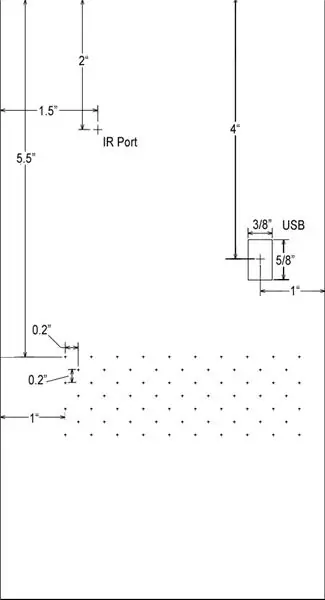

Το περίβλημα είναι κατασκευασμένο από σκληρό χαρτόνι 1/4 , το οποίο είναι φθηνό και εύκολο στην εργασία. Ένα φύλλο 2 'x 2' ήταν περισσότερο από αρκετό για $ 3 στο τοπικό κατάστημα υλικού.
Οι συνολικές διαστάσεις του μπροστινού μου πίνακα είναι 9-1/4 "x 5" με εγκοπές για τη θύρα IR, υποδοχή USB και σχάρα. Συμβουλή: Σχεδιάστε τη σχάρα σε κέντρα 0,1 "και στη συνέχεια χρησιμοποιήστε ένα κομμάτι σανίδων σαν οδηγό διάτρησης. Έχω χρησιμοποιήσει αυτήν την τεχνική αρκετές φορές με εξαιρετικά αποτελέσματα. Στη συνέχεια, χρησιμοποιήστε τον αγαπημένο σας επεξεργαστή εικόνας και κάντε κάτι δροσερό. Η δεύτερη εικόνα είναι μια επικάλυψη τυπωμένο σε γυαλιστερό απόθεμα με εκτυπωτή inkjet. Μπορείτε να ψάξετε στον ιστό για φωτογραφίες από διαφορετικά είδη ξύλου (ακόμη και με ένθετα) ή να φωτογραφήσετε μόνοι σας και να σχεδιάσετε ένα δροσερό πάνελ με τις διαστάσεις. Η εκτυπωμένη επικάλυψη μπορεί στη συνέχεια να κολληθεί στο μπροστινό πάνελ με κόλλα ψεκασμού 3Μ, ή παρόμοιο. Στη συνέχεια, φροντίστε τις τομές με μια κοφτερή λεπίδα. Χρησιμοποίησα ένα τρυπάνι χειροκίνητα για να κόψω τις μικρές τρύπες σχάρας από την επικάλυψη.
Βήμα 3: Τοποθέτηση του μπροστινού πίνακα



Δύο αγκύλες στερεώνουν τον μπροστινό πίνακα στα σπλάχνα. Κάθε ένα είναι λυγισμένο και κομμένο στο χέρι. Σως χρειαστεί να είστε υπομονετικοί με την προσαρμογή τους για εφαρμογή.
Το πρώτο είναι ένα «L» που βιδώνεται σε μια γωνιακή βάση στο mobo και τοποθετείται εποξικά στο μπροστινό πλαίσιο. Το δεύτερο είναι ένα «C» βιδωμένο στην παροχή ρεύματος και εποξικά στο μπροστινό πάνελ.
Βήμα 4: Τοποθέτηση του σκληρού δίσκου


Ο σκληρός δίσκος είναι αγκυλωμένος στο mobo σε ένα σημείο στην κορυφή του πίνακα. Είναι ασφαλισμένο στο τροφοδοτικό σε δύο σημεία κατά μήκος του κάτω άκρου του.
Έσκυψα δύο παρόμοιες αγκύλες (μία για το μπροστινό μέρος του σκληρού δίσκου και μία για την πίσω πλευρά). Καθένα από αυτά τα στηρίγματα ασφαλίζει το σκληρό δίσκο, το mobo και την τροφοδοσία μεταξύ τους σε ένα σημείο.
Βήμα 5: Τελειώνοντας το κουτί



Το περίβλημα (πλην του μπροστινού πίνακα) είναι ένα απλό κουτί 4 όψεων (άφησα το πίσω μέρος ανοιχτό) από τον ίδιο σκληρό πίνακα 1/4 κολλημένος μεταξύ τους με κόλλα ξύλου.
Ακριβώς όπως για τον μπροστινό πίνακα, οι γυαλιστερές εκτυπώσεις από ξύλο είναι κολλημένες στις πλευρές του κουτιού. Τέσσερα μικρά ελαστικά πόδια έχουν κολλήσει στο κάτω μέρος. Δύο κομμάτια χαρτόνι είναι κολλημένα στο εσωτερικό του κουτιού για να δώσουν μια πιο άνετη εφαρμογή στο τροφοδοτικό.
Βήμα 6: Λογισμικό

Το υπόλοιπο έργο είναι λογισμικό: εγκαταστήστε ένα λειτουργικό σύστημα, εγκαταστήστε την εφαρμογή εντολών IR και ρυθμίστε το ώστε να καταλαβαίνει τις εντολές από το γενικό σας τηλεχειριστήριο, μεταβείτε στο DeviantArt και σπάστε την οθόνη εκκίνησης των Windows, ρυθμίστε το Winamp για εκκίνηση με τα Windows, ρυθμίστε το για εύρεση τον δρομολογητή WiFi και μοιραστείτε τη μονάδα δίσκου στο οικιακό σας δίκτυο,… Το μενού βασίζεται σε HTA (HTML για εφαρμογές). Γκούγκλαρε το. Επισυνάπτεται κάποιος κώδικας. Είχα από νωρίς κάποιες ανησυχίες σχετικά με την απόδοση του HTA. Όμως, λειτουργεί υπέροχα και είναι απλό στη δουλειά.
Συνιστάται:
Τοπικός διακομιστής αρχείων Raspberry Pi Samba: 5 βήματα

Τοπικός διακομιστής αρχείων Raspberry Pi Samba: Βήμα προς βήμα διαδικασία εγκατάστασης τοπικού διακομιστή αρχείων
Διακομιστής αρχείων Ubuntu: 4 βήματα

Διακομιστής αρχείων Ubuntu: Ο διακομιστής Ubuntu είναι ένα εξαιρετικό ελαφρύ λειτουργικό σύστημα για διακομιστές και σε συνδυασμό με το samba μπορείτε να έχετε τον απόλυτο διακομιστή αρχικού αρχείου. Η ύπαρξη διακομιστή αρχείων είναι πολύ καλή ιδέα, διότι μπορεί να θέλετε να τον χρησιμοποιήσετε ως: αντίγραφο ασφαλείας, ροή πολυμέσων και ένα " κοινόχρηστο " φά
Διακομιστής πολυμέσων DLNA: 4 βήματα

DLNA Media Server: Διατηρήστε όλα τα μέσα σας σε ένα μέρος και εύκολα προσβάσιμα. Η ροή 4K λειτουργεί μια χαρά (δίσκος io: ~ 10MB/s, δίκτυο: ~ 3MB/s)
Διακομιστής πολυμέσων χρησιμοποιώντας Raspberry Pi: 6 βήματα

Διακομιστής πολυμέσων χρησιμοποιώντας Raspberry Pi: Perhapsσως έχετε ταξιδέψει ή ταξιδέψει και έχετε σκεφτεί: «Μακάρι να μπορούσα να το κουβαλήσω κι αυτό, ω … και αυτό επίσης». Μην ανησυχείς, είμαι ο ίδιος :). Τα ταξίδια μπορεί συχνά να είναι χρονοβόρα και χρονοβόρα για τη μνήμη (από τη λήψη φωτογραφιών και βίντεο) για να αντιμετωπίσετε
Υπολογιστής πολυμέσων / Διακομιστής αρχείων χαμηλής ισχύος, Ανακυκλωμένος, Βήματα #2: 8

Υπολογιστής πολυμέσων / διακομιστής αρχείων χαμηλής ισχύος, ανακυκλωμένος, #2: Χρησιμοποιήστε μια μικρή μητρική πλακέτα που μπορεί να μαζεύει σκόνη στο γκαράζ σας, μια χούφτα άλλα εξαρτήματα από το junkbox του υπολογιστή σας και κάποιο απλό κώδικα HTML και δέσμης ενεργειών, συνδυάστε το MidniteBoy … Και πάλι! Αυτή είναι μια άλλη έκδοση ενός έργου που δημοσιεύω
